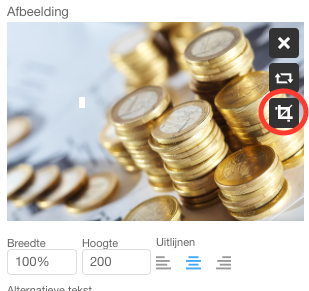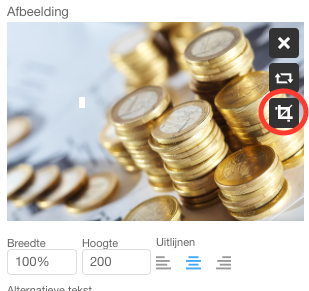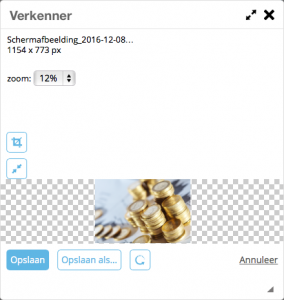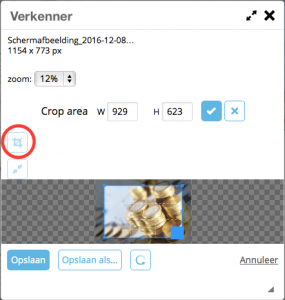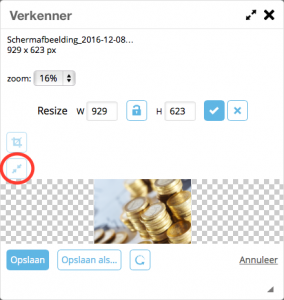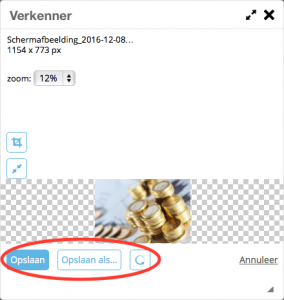In de drag & drop editor kun je afbeeldingen eenvoudig bijsnijden en verkleinen. Wanneer je in het blok waar de afbeelding instaat op het bewerk icoon klikt, kun je de afbeelding bewerken.
Vervolgens krijg je dit scherm te zien.
De zoom functie gebruik je om aan te geven hoe ver je de afbeelding wil inzoomen en welk deel van de afbeelding zichtbaar is in je e-mail. Gebruik fit om de hele afbeelding precies te laten passen.
Gebruik het bijsnijden icoon om je afbeelding bij te snijden. Je kunt ook aangeven hoe groot de afbeelding moet worden en vervolgens de afbeelding zo goed mogelijk binnen het gekozen veld te schuiven.
Gebruik het verkleinen icoon om het formaat van de afbeelding minder groot te maken. vervolgens gebruik je het vinkje om te zien hoe de wijziging eruit ziet of het kruisje om te annuleren.
Het is verstandig om je afbeeldingen te verkleinen, zo zorg je er namelijk voor dat je e-mail niet te zwaar wordt en snel laadt bij je ontvangers.
Sla nu de afbeelding op en gebruik deze direct in je e-mails. Ben je toch niet tevreden over de wijzigingen, gebruik dan het terug icoon en al je wijzigingen worden ongedaan gemaakt.